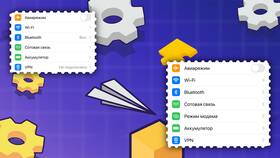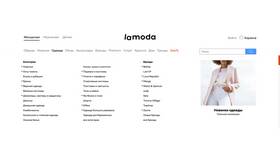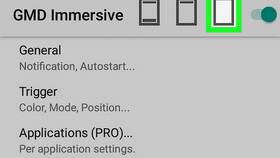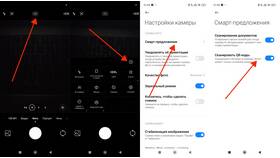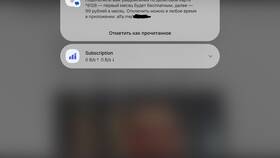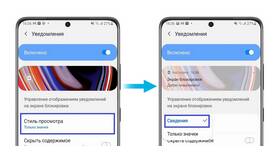Отображение уведомлений на заблокированном экране позволяет видеть важные сообщения без разблокировки устройства. Рассмотрим настройку этой функции для различных операционных систем.
Содержание
Включение уведомлений на Android
Общие настройки
- Откройте "Настройки" устройства
- Перейдите в раздел "Экран блокировки"
- Выберите "Уведомления"
- Активируйте "Показывать уведомления"
- Выберите стиль отображения: подробный или компактный
Настройки для отдельных приложений
| Шаг 1 | Настройки → Приложения |
| Шаг 2 | Выберите нужное приложение |
| Шаг 3 | Уведомления → Заблокированный экран |
| Шаг 4 | Выберите "Показывать" |
Настройка для iOS
- Откройте "Настройки"
- Перейдите в "Уведомления"
- Выберите нужное приложение
- Активируйте "На экране блокировки"
- Выберите стиль: "Баннер" или "Оповещение"
Дополнительные параметры
Настройка конфиденциальности
- Android: Настройки → Безопасность → Конфиденциальность уведомлений
- iOS: Настройки → Face ID и код-пароль → Разрешить доступ при блокировке
- Windows: Параметры → Персонализация → Экран блокировки
Выбор типа контента
- Определите, какие уведомления показывать
- Настройте отображение текста сообщений
- Выберите приоритетные приложения
- Установите исключения для конфиденциальных данных
Решение проблем
| Проблема | Решение |
| Уведомления не показываются | Проверьте режим "Не беспокоить" |
| Отображается только значок | Измените уровень детализации в настройках |
| Нет настроек для конкретного приложения | Обновите приложение до последней версии |
Рекомендации по безопасности
- Не включайте отображение конфиденциальных данных
- Используйте скрытие содержимого для важных уведомлений
- Регулярно проверяйте список разрешенных приложений
- Отключайте уведомления для банковских приложений
Правильная настройка уведомлений на заблокированном экране обеспечивает баланс между удобством и безопасностью. Выбирайте оптимальные параметры отображения в зависимости от типа устройства и характера уведомлений.